如何将两个磁盘合并成一个磁盘
更新时间:2024-01-27 10:09:06作者:xiaoliu
在使用电脑的过程中,我们经常会遇到磁盘空间不足的问题,为了解决这个问题,很多人会考虑将两个磁盘合并成一个磁盘。而在Windows 10系统中,合并两个磁盘为一个磁盘并不是一件复杂的事情。通过一些简单的步骤,我们就可以轻松地将两个磁盘合并为一个,释放出更多的磁盘空间,提升电脑的性能。下面我们就来看看具体的操作方法。
步骤如下:
1.右键点击此电脑,点击管理。
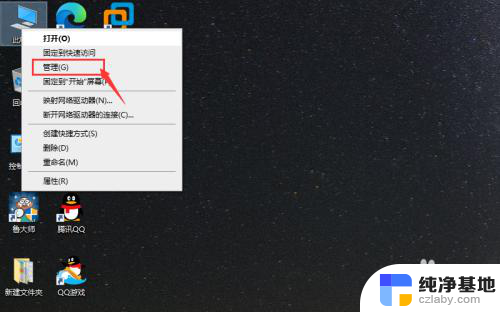
2.点击磁盘管理。
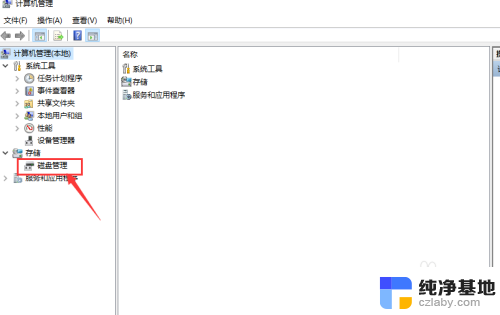
3.右键点击想要合并磁盘中的一个,选择删除卷。请确保文件备份后,再进行操作。
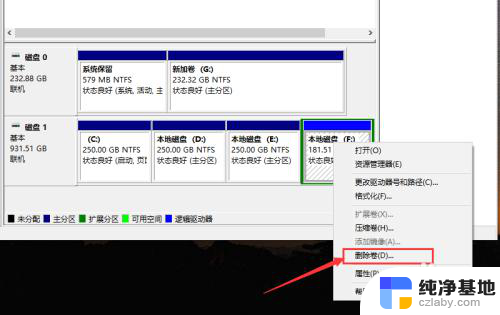
4.然后我们刚删除的磁盘就变成绿色了,然后再点击删除分区。

5.在我们想要合并的另外一个磁盘,右键点击。选择扩展卷。
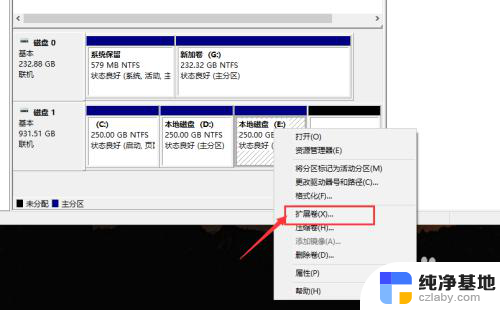
6.点击下一页。
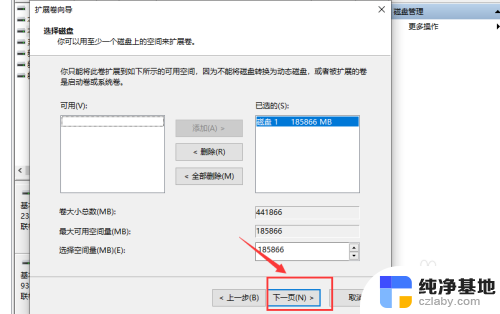
7.点击完成,这样我们就把两个磁盘合并成一个了。
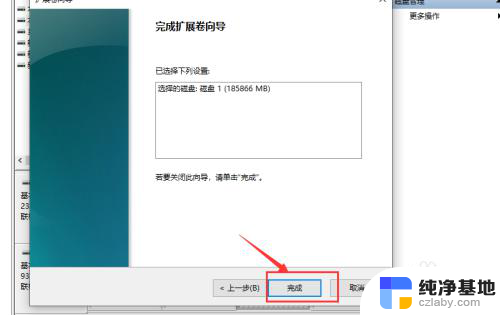
以上是如何将两个磁盘合并成一个磁盘的全部内容,有需要的用户可以根据以上步骤进行操作,希望对大家有所帮助。
- 上一篇: w10怎样设置默认输入法
- 下一篇: 怎样连接无线显示器
如何将两个磁盘合并成一个磁盘相关教程
-
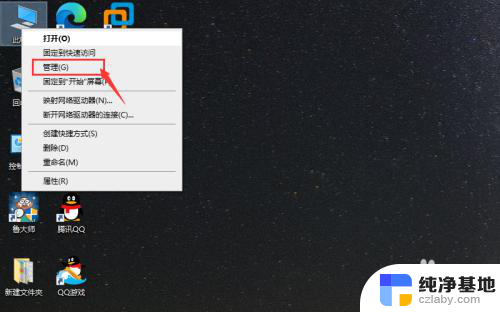 电脑怎么把两个磁盘合并
电脑怎么把两个磁盘合并2023-12-16
-
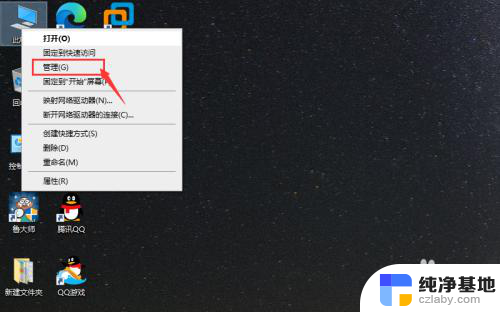 电脑两个磁盘怎么合并
电脑两个磁盘怎么合并2024-08-30
-
 win10怎么新建一个磁盘
win10怎么新建一个磁盘2023-12-25
-
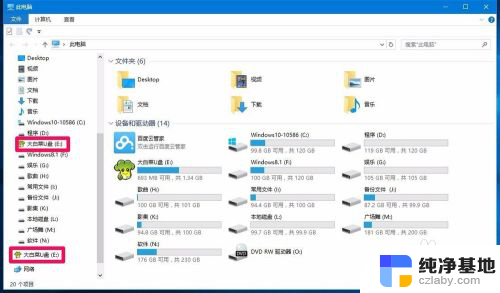 插上一个u盘显示两个
插上一个u盘显示两个2024-07-16
win10系统教程推荐